Тренутно нисмо у могућности да обрадимо ваш захтев на мрежи
Мицрософт подршка(Microsoft Support) је ваше место на једном месту за све упите које имате у вези са Мицрософт (Microsoft) производима(Products) и услугама(Services) . Можете се пријавити на суппорт.мицрософт.цом(support.microsoft.com) и једноставно се повезати са агентом, добити контакт детаље за свој регион или једноставно прегледати одељак са честим питањима(FAQs) да бисте добили тренутну подршку ако су ваши проблеми и њихова решења већ наведени. Међутим, неки корисници су пријавили грешку приликом регистрације свог Ксбок-а, Сурфаце(Surface) -а или било ког другог Мицрософт(Microsoft) уређаја на веб локацији Мицрософт подршке . (Microsoft Support)Грешка гласи,
We are sorry. We are unable to process your request online at this time. Please contact Microsoft Support for assistance.
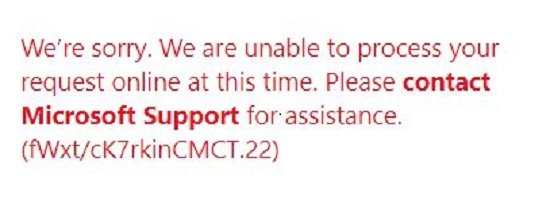
Тренутно нисмо у могућности да обрадимо ваш захтев на мрежи
Прва ствар коју треба да урадите је да сачекате неко време, а затим да покушате поново. Ако и даље не иде, ове исправке вам могу помоћи да се решите ове грешке за Мицрософт подршку-(Microsoft Support-)
- Обриши колачиће.
- Користите ИнПривате или Инкогнито режим.
- Проверите своје акредитиве.
1] Обриши колачиће(1] Clear Cookies)
Можете покушати да обришете колачиће за претраживаче које користите. Ови постови ће вам дати упутства за – Гоогле Цхроме(Google Chrome) , Мицрософт Едге(Microsoft Edge) , Интернет Екплорер или Мозилла Фирефок(Mozilla Firefox) .
2] Користите ИнПривате или Инкогнито режим(2] Use InPrivate or Incognito Mode)
Ово је прилично незгодан посао и понекад може да функционише, а чак и не. Због чињенице да се подаци прегледача не чувају на рачунару док користите ИнПривате(InPrivate) или Инцогнито(Incognito) режим веб прегледача. Ово су различити начини на које се то може урадити у различитим претраживачима.

Ако користите Гоогле Цхроме(Google Chrome) , све што требате је да притиснете комбинацију дугмади CTRL + Shift + N на тастатури и спремни сте. Отвориће се нови прозор у анонимном режиму(Incognito Mode) где можете поново да покушате да региструјете свој уређај.
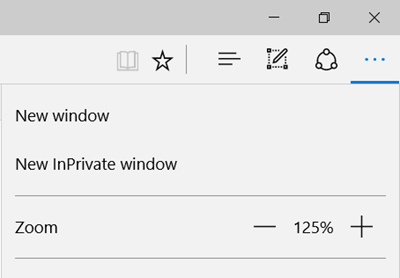
Ако користите Мозилла Фирефок(Mozilla Firefox) , све што требате је да притиснете комбинацију дугмади CTRL + Shift + P на тастатури и спремни сте. Отвориће се нови прозор у И нПривате Бровсинг режиму(nPrivate Browsing Mode) где можете поново покушати да региструјете свој уређај.
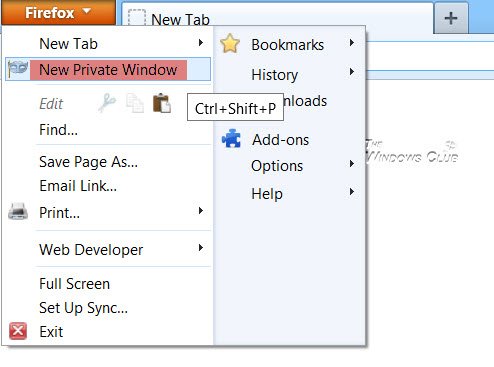
У случају да користите Мицрософт Едге(Microsoft Edge) , све што требате је да притиснете комбинацију дугмади CTRL + Shift + P на тастатури и спремни сте. Отвориће се нови прозор у ИнПривате режиму(InPrivate Mode) где можете поново да покушате да региструјете свој уређај.
3] Проверите своје акредитиве(3] Check your credentials)
Последње решење је да проверите да ли су детаљи које уносите тачни и да ли се подударају са важећим скупом података.
Ако проблем и даље није решен, можете само да пошаљете е-пошту или да позовете Мицрософт подршку(Microsoft Support) да бисте ово решили.
Related posts
Шта је Тоуцх Суппорт витх Тоуцх Поинтс у Виндовс 11/10?
Отворите .хлп датотеке помоћу ВинХлп32.еке; Претворите ХЛП у ЦХМ у оперативном систему Виндовс 11/10
Мицрософт помоћник за подршку и опоравак - Решите Оффице и друге проблеме
Укључите или искључите подршку за прегледање каретом у оперативном систему Виндовс 10
Како користити апликацију Гет Хелп у оперативном систему Виндовс 11/10
Како контактирати Иахоо за информације о подршци
Како добити помоћ у оперативном систему Виндовс 11/10
Препоруке за крај живота за Виндовс 7 – шта даље!?
Интел Дривер & Суппорт Ассистант: Преузмите, инсталирајте, ажурирајте Интел драјвере
Алат за подршку Малваребитес-а: Решите или деинсталирајте Малваребитес
Мицрософт објављује најчешћа питања о завршетку подршке за Виндовс 10 Мобиле
Како додати подршку за ултра широки екран старијим ПЦ играма
Коришћење верзије командне линије Мицрософт Суппорт анд Рецовери Ассистант
Виндовс 7 Крај живота: Ризици да останете са Виндовс 7
Како да користите обавештења Гоогле календара за подршку атомским навикама
Како омогућити подршку за Минецрафт контролер
Како добити подршку за даљинску помоћ од Мицрософта
Како разговарати са Аппле подршком директно са вашег иПхоне-а
Мицрософт подршка: број телефона, ћаскање уживо, ИД е-поште, корисне везе
Како контактирати ТикТок подршку
